당신은 음악 애호가입니까? 그렇다면 아마도 특정 음악 스트리밍 서비스나 웹사이트를 구독하기 위해 월간 구독료를 지불해 왔을 것입니다.
글쎄, 그럴 수 있어 Spotify, iTunes, Apple Music이 맞죠? 이것은 사람들이 가장 많이 사용하는 것입니다. 그리고 이 게시물은 주로 Apple Music에 중점을 둘 것입니다.
열렬한 Apple 음악 플레이어 사용자 및 구독자라면 장치에 많은 재생 목록이있을 것입니다. 궁금해 Apple Music에서 재생 목록을 공유하는 방법 ? 재생 목록을 공유하고 싶은 친구나 가족이 있다면 이 문서가 도움이 될 것입니다.
운 좋게도 이 게시물을 만난 이후로 이것이 문제이거나 어려움이 있었다면 이 게시물이 귀하가 염두에 두고 있는 모든 질문에 확실히 답해 줄 것입니다.
컨텐츠 가이드 1 부 : Apple Music이란 무엇입니까?2부: Apple 2021에서 재생 목록을 공유하려면 어떻게 합니까?부품 3 : 요약
그러나 Apple 음악 애호가가 아니라면 알아야 할 솔루션을 탐구하기 전에 먼저 이 음악 스트리밍 서비스를 소개하는 것이 가장 좋습니다.
애플 음악 대중에게 소개된 최고의 음악 스트리밍 서비스 중 하나입니다. 이름에서 알 수 있듯이 이는 Apple Inc.에서 만들고 개발했습니다. 이는 사용자가 월간 구독료를 지불하기 전에 평가판 기간을 즐길 수 있도록 2015년에 출시되었습니다.
Apple Music을 사용하면 인터넷에 연결되어 있지 않아도 노래를들을 수 있습니다. 예, 오프라인 재생이 가능합니다! 노래를 여러 재생 목록에 결합 할 수도 있습니다. 이것이 라디오 방송국을 제공하고 음성을 사용하여 명령을 수행 할 수있는 Siri 애플리케이션과의 통합을 가능하게한다는 것을 알고 있습니까?
Apple Music을 통해 주문형 최신 유행 트랙과 노래를 스트리밍할 수 있습니다. 또한 검색 중인 노래를 기반으로 인공 지능을 기반으로 추천을 제공합니다. 월간 구독료는 10 USD입니다. 월 15달러로 가족 요금제를 이용할 수 있고, 단돈 5달러로 학생 요금제를 이용할 수도 있습니다.
Apple Music은 다음 가젯 및 장치에서 지원됩니다.
Apple Music에 대한 몇 가지 기본 아이디어를 알고 나면이 게시물의 주요 주제 인 Apple Music에서 재생 목록을 공유 할 수 있도록 찾고 있던 솔루션으로 이동하겠습니다.
Tip Apple Music에서 재생 목록을 공유 할 수없는 이유는 무엇입니까?
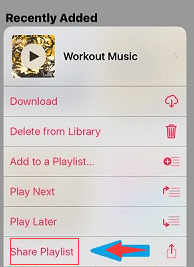
기사의 이 부분에서는 가능한 가장 효율적인 방법으로 Apple Music 재생 목록을 공유할 수 있는 두 가지 방법을 강조하겠습니다.
첫 번째부터 시작하겠습니다.
부제목을 올바르게 읽으셨다면 재생 목록에서 가장 좋아하는 노래를 Apple Music 자체를 사용하고 싶은 누구와도 쉽게 공유하실 수 있습니다.
이것이 가능한 가장 쉬운 방법입니다. 하지만 이 기능을 사용하려면 재생 목록을 공유하려는 사람도 Apple Music을 구독해야 한다는 점을 명심해야 합니다.
위의 사항이 충족되면 아래 세 가지 방법 중 하나를 확인할 수 있습니다.
좋아하는 재생목록을 친구나 가족과 공유하기 위해 가장 먼저 할 수 있는 일은 재생목록을 공개로 표시하도록 설정하거나 설정하는 것입니다. 이것은 누구든지 볼 수 있다는 것을 의미합니다. 이렇게 하려면 재생 목록을 만든 후 "내 프로필 및 검색에 표시" 버튼을 켜기만 하면 됩니다.
시도해 볼 수 있는 또 다른 방법은 재생 목록을 액세스할 수 있는 사람에게 보내는 것입니다. 이메일, 메시지, 에어드롭과 같은 전송 애플리케이션을 사용하거나 Facebook이나 Twitter와 같은 소셜 미디어 계정을 사용하여 이를 보낼 수 있습니다.
위의 작업을 수행하려면 아래에 명시된 단계를 따르기 만하면됩니다.
이 세 단계를 자세히 살펴 보겠습니다.
1 단계 : 기기에서 Apple Music 애플리케이션 열기 및 실행
물론 수행해야 할 초기 단계는 iPhone, iPad 또는 iPod Touch에서 기기에서 Apple Music 응용 프로그램을 열고 실행하는 것입니다.
2 단계 : "라이브러리"및 "재생 목록"으로 이동
Apple Music 응용 프로그램을 연 후에는 "라이브러리"및 "재생 목록"버튼으로 이동하여 생성 한 모든 재생 목록 또는 라이브러리에 추가 한 재생 목록을 볼 수 있습니다. 이 방법을 완료하면 다른 사람과 공유하려는 재생 목록을 찾을 수 있습니다.
3 단계 : "공유"버튼을 눌러 재생 목록 공유
공유하려는 재생 목록을 찾으면 점 XNUMX 개 버튼을 누른 다음 "재생 목록 공유"버튼을 누르기 만하면됩니다. 이렇게하면 화면에 제안 된 옵션이나 재생 목록을 공유 할 수있는 방법이 표시됩니다.
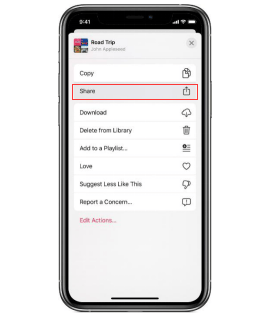
시도할 수 있는 세 번째 방법은 Apple Music 가족 요금제를 구독하는 것입니다. 재생 목록(및 기타 파일)을 공유하려는 특정 사람을 이미 식별한 경우 이 방법이 적합할 수 있습니다. 가족 요금제에 가입하면 언제 어디서나 동시에 노래를 재생하거나 들을 수 있습니다. 최대 6개의 장치 또는 계정을 수용할 수 있습니다.
이 옵션에서 직면 할 수있는 유일한 단점은 재생 목록을 XNUMX 명의 다른 사람과 만 공유 할 수 있다는 것입니다. 이로 인해 공유 기능이 제한됩니다.
논의 된 세 가지 방법 중 하나를 수행하면 가장 사랑하는 재생 목록을 친구 및 사랑하는 사람들과 쉽게 공유 할 수 있습니다.
이제 실제 딜레마는 원하는 사람이 그녀의 Apple Music 재생 목록을 즐겨보세요 Apple Music에 가입되어 있지 않습니다. 글쎄요, 이것도이 기사의 다음 부분에서 대답 할 것입니다.
관심이 있으시면이 게시물을 계속 읽으십시오.
가장 사랑받는 Apple 음악 재생 목록을 공유하기 위해 활용할 수 있는 또 다른 옵션은 재생 목록 변환을 수행하는 것입니다. 공유하기 전에 Apple Music 재생 목록을 변환해야 하는 이유는 무엇입니까?
그 이유는 Apple Music의 노래는 DRM(Digital Rights Management) 보호에 의해 보호되기 때문입니다. DRM 보호가 무엇인지 아시나요?
음, 여기에 대한 기본 정의가 있습니다.
FairPlay 디지털 권한 관리 보호 또는 널리 알려진 DRM 보호 이 앱은 Apple Inc.에서 만들고 도입했습니다. 이는 다른 장치 및 장치에서 무단 전송, 복사, 재생 및 청취를 방지할 수 있도록 만들어졌습니다. DRM으로 보호되는 자료 및 항목은 저작권이 있는 항목으로 간주되므로 먼저 인증을 받아야 합니다.
이제 DRM 보호가 무엇인지 기본적으로 생각 했으므로 좋아하는 Apple 음악 재생 목록을 공유 할 수있는 다음 옵션에 대해 논의하겠습니다.
Apple 음악 재생 목록을 크게 변환할 수 있는 놀라운 도구를 통해 작업이 더 쉬워졌습니다. DumpMedia 애플 뮤직 변환기. 이 도구에 대해 자세히 알아보십시오.
DumpMedia, 비디오 및 오디오 변환기를 제공하는 훌륭한 도구는 오늘날 많은 사용자에게 큰 도움이 되었습니다. 놀라운 비디오/오디오 변환 기능 외에도 Spotify Music Converter, 비디오 다운로더에는 Apple Music Converter도 포함되어 있어 가장 좋아하는 음악을 음악으로 변환할 수 있습니다. MP3 형식 또는 모든 미디어 플레이어에서 고도로 재생되기를 원하는 다른 형식!
이 도구는 DRM 보호를 제거 할 수 있으며 노래를 수천 개의 사용 가능한 형식으로 변환 할 수 있습니다. Apple Music 노래를 오프라인으로들을 수 있으며 구독이 종료 된 후에도 노래를 계속 실행할 수 있습니다! 또한 다른 응용 프로그램으로 노래 가져 오기 처럼 Spotify! 좋아, 그렇지?
이제 이것을 어떻게 사용할 수 있는지 살펴 보겠습니다. DumpMedia Apple Music Converter는 가장 사랑하는 Apple 음악 재생 목록을 쉽게 다운로드 할 수있는 도구이며 이러한 파일의 DRM 보호를 제거하는 데 도움이되는 가장 빠른 방법으로 이러한 파일을 저장하고 결국 누구에게나 공유 할 수있는 방법을 제공합니다!
이 단계를 자세히 살펴 보겠습니다.
1 단계 : 다운로드 및 설치 DumpMedia 애플 뮤직 변환기
물론 우리는 DumpMedia Apple Music Converter가 다운로드되어 개인용 컴퓨터에 설치되었습니다. 설치가 완료되면 프로그램을 열고 실행합니다. 프로그램이 실행되면 iTunes도 활성화됩니다. 이것에 대해 걱정할 필요가 없습니다. 프로세스를 진행하십시오.
가지고있는 노래를 복사하려면 "라이브러리"메뉴에서 "음악"을 선택하십시오. 완료되면 이제 iTunes 보관함에 저장된 모든 노래와 재생 목록을 볼 수 있습니다. 다운로드 및 변환 할 재생 목록을 선택하려면 각 옆의 확인란을 선택하거나 검색 창을 사용하여 다운로드하려는 재생 목록을 쉽게 찾을 수 있습니다.

2 단계 : 결과 출력의 설정에 대한 조정 수행
수행해야 할 다음 단계는 결과 출력의 설정을 조정하는 것입니다. 나열된 형식 중에서 원하는 형식을 선택할 수 있습니다. 이 응용 프로그램은 다음을 포함하여 다양한 DRM 프리 형식을 지원합니다. MP3. 이는 AC3, M4A, M4R, AIFF, FLAC, AU 및 심지어 MKA 형식의 파일도 지원합니다. 원하는 형식을 선택하면 됩니다.
이 도구를 사용하면 비트 전송률 및 샘플 속도와 같은 다른 옵션을 변경할 수도 있습니다. 결과 파일의 이름 변경도 수행 할 수 있습니다. 이 단계에서는 파일이 저장 될 출력 경로 또는 대상 위치도 지정해야합니다.

3 단계 : 변환 버튼을 눌러 프로세스 시작
개인화 또는 사용자 정의를 위해 원하는 모든 조정을 완료하면 이제 마지막 단계는 변환 프로세스입니다. 화면 오른쪽 하단에있는 "변환"버튼을 누르기 만하면됩니다.

몇 분 후에 재생 목록이 변환되어 최종적으로 다운로드됩니다. 이제 원할 때 언제든지 해당 파일을 즐길 수 있습니다! 이 외에도 변환과 함께 DRM 보호도 파일이 변환되는 동시에 제거됩니다.
파일을 변환하고 변환 한 후에는 전송 응용 프로그램을 사용하거나 USB 케이블을 사용하여 개인용 컴퓨터에 장치를 연결하여 해당 파일을 장치에 저장하고 누구와도 공유 할 수 있습니다.
이 게시물에서는 가장 사랑하는 Apple 음악 재생 목록을 사랑하는 사람들과 마지막으로 공유 할 수있는 가장 효율적이고 쉬운 방법에 대해 논의했습니다. 나와 재생 목록을 공유하려는 사람이 모두 Apple Music을 구독하는 경우 단계는 정말 간단합니다.
그러나 다른 사람이 구독하지 않은 경우 공유 프로세스를 완료하려면 타사 응용 프로그램이 필요합니다. 음, 가장 훌륭하고 놀라운 도구는 DumpMedia 애플 뮤직 변환기.
이 기사가 귀하의 질문에 대한 답변이 되었기를 바랍니다. 전에도 같은 문제가 있었습니까? 이것을 시도해 보지 않겠습니까? 이미 시도했다면 아래 섹션에서 경험과 생각을 공유 할 수 있습니까? 우리는 당신의 아이디어를 염두에두고 싶습니다!
